Integrationen
Mailgun und Salesforce
Automatisieren Sie Leads, Datensätze und Kontakte für neue Listen, Bounces, Abmeldungen und mehr, indem Sie Salesforce und Mailgun über Zapier miteinander verknüpfen.
Kein Ergebnis
Übersicht
Salesforce ist eine Online-CRM-Plattform für die Verwaltung unternehmensinterner Abläufe. Verknüpfen Sie Mailgun und Salesforce, um Kontakte und Leads für E-Mail-Ereignisse wie Öffnungen und Klicks, fehlgeschlagene Zustellungen, neue Protokolldaten und mehr zu automatisieren.
Salesforce: Salesforce ist eine auf Cloud-Technologie basierende CRM-Software, die Unternehmen dabei unterstützt, die Beziehungen zu ihren Kunden und Mitarbeitern zu pflegen und auszubauen. Versenden Sie zielgerichtete Nachrichten an potenzielle Kunden, stellen Sie Ihrem Vertriebsteam Kundeninformationen bereit und lassen Sie sich über Trendabweichungen in den Analysedaten benachrichtigen.
Zapier: Zapier ist ein iPaaS-Anbieter, der es Nutzern ohne technischen Hintergrund ermöglicht, Web-Apps über eine einfache Benutzeroberfläche miteinander zu verknüpfen. Sie profitieren von einem der größten App-Ökosysteme, das mehr als 500 verknüpfbare Web-Apps umfasst, einschließlich Mailgun.
Eigenschaften
Sie können diese Integration mit Triggern und Aktionen an Ihre Anforderungen anpassen, z. B.:
TRIGGER
AKTIONEN
TRIGGER
Neue ausgehende Nachricht: Wenn eine neue ausgehende Nachricht in Salesforce empfangen wird.
Kontakt zur Kampagne hinzufügen: Fügt einen vorhandenen Kontakt zu einer bestehenden Kampagne hinzu.
AKTIONEN
Neuer Datensatz: Wenn ein Datensatz für das angegebene Salesforce-Objekt (z. B. Kontakt, Lead, Opportunity usw.) erstellt wird.
Lead zu Kampagne hinzufügen: Fügt einen vorhandenen Lead zu einer bestehenden Kampagne hinzu.
Feld in Datensatz aktualisiert: Wenn ein Feld Ihrer Wahl (z. B. E-Mail-Adresse, Status) in einem Datensatz eines bestimmten Salesforce-Objekts aktualisiert wird (Kontakt, Lead, Opportunity usw.).
Anhang erstellen: Erstellt einen neuen Anhang (max. 25 MB).
Datensatz aktualisieren: Wenn ein Datensatz des angegebenen Salesforce-Objekts (Kontakt, Lead, Opportunity usw.) aktualisiert wird.
Kontakt erstellen: in Salesforce.
Neue Protokolldaten: Übergabe von Ereignissen an andere Dienste.
Lead erstellen: in Salesforce.
Neues Bounce-Ereignis: Erfassung von Bounce-Ereignissen über Callback-URL.
Datensatz erstellen: Erstellt einen neuen Datensatz für ein angegebenes Salesforce-Objekt (Kontakt, Lead, Opportunity usw.).
Neues Beschwerdeereignis: Erfassung von Abmeldeereignissen über Callback-URL.
Kontakt aktualisieren: in Salesforce.
Neues Zustellereignis: Erfassung erfolgreicher Zustellungen über Callback-URL.
Lead aktualisieren: Aktualisiert einen vorhandenen Lead in Salesforce.
Neues Ereignis "Fehlgeschlagene Zustellung": Erfassung fehlgeschlagener Zustellversuche über Callback-URL.
Datensatz aktualisieren: Aktualisiert einen bestehenden Datensatz für ein bestimmtes Salesforce-Objekt (Kontakt, Lead, Opportunity usw.).
Neues Öffungs-/Klickereignis: Webhook zum Erfassen von Öffnungen/Klicks.
Datensatz suchen: Sucht einen Datensatz eines bestimmten Salesforce-Objekts anhand eines Felds und Werts Ihrer Wahl.
Neues Abmeldeereignis: Erfassung von Abmeldeereignissen über Callback-URL.
Datensatz/Datensätze suchen: Sucht einen Datensatz eines bestimmten Salesforce-Objekts anhand eines Felds und Werts Ihrer Wahl (mit Unterstützung von Einzelposten).
Neue Liste: Wenn eine neue E-Mail-Liste zu Ihrem Konto hinzugefügt wird.
Datensatz über Abfrage suchen: Sucht einen Datensatz eines Salesforce-Objekts mithilfe einer Salesforce Object Query (SOQL) WHERE-Klausel.
Datensatz suchen oder erstellen: Sucht einen Datensatz. Erstellt optional einen Datensatz, wenn keiner gefunden wurde.
E-Mail senden: über Ihr Mailgun-Konto.
Neues E-Mail-Listenmitglied: Fügt ein neues Mitglied zu einer E-Mail-Liste hinzu.
Verwalten Sie Ihre Kontaktlisten, ohne sich über globale Datenschutzbestimmungen oder die Datensicherheit Gedanken zu machen. Mailgun ist DSGVO-konform und ISO 27001-zertifiziert. Das bedeutet, dass es ein optimales Maß an Schutz und Sicherheit für Ihre E-Mail-Daten garantiert.
Installationen
Verknüpfen Sie Mailgun mit Salesforce ohne jegliche Programmierkenntnisse und profitieren Sie von den Vorteilen der Workflow-Automatisierung:
Schritt 1: Verknüpfen Sie Ihre Mailgun- und Salesforce-Konten in Zapier.
Schritt 2: Wählen Sie die Trigger-App aus, um die Automatisierung zu starten.
Schritt 3: Wählen Sie die gewünschten Aktionen aus der anderen App aus.
Schritt 4: Wählen Sie die Daten aus, die zwischen den beiden Apps ausgetauscht werden sollen.
Vorherige Integration
Mailgun und Netlify
Nächste Integration
Mailgun und Shopify
Empfohlene Integrationen

Integration
Mailgun und Insightly
Mehr lesen

Integration
Mailgun und Gravity Forms
Mehr lesen
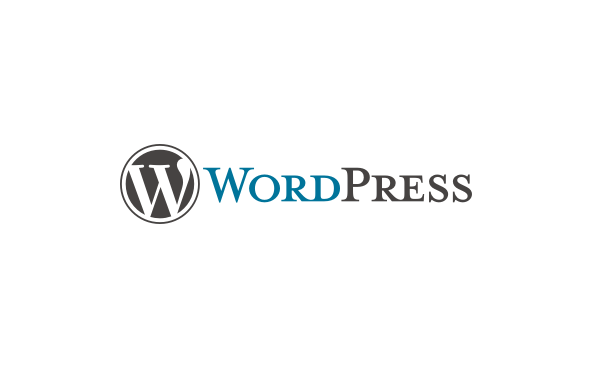
Integration
Mailgun und WordPress
Mehr lesen
